CSM - Installieren von SSL-Zertifikaten von Drittanbietern für den GUI-Zugriff
Download-Optionen
-
ePub (239.3 KB)
In verschiedenen Apps auf iPhone, iPad, Android, Sony Reader oder Windows Phone anzeigen
Inklusive Sprache
In dem Dokumentationssatz für dieses Produkt wird die Verwendung inklusiver Sprache angestrebt. Für die Zwecke dieses Dokumentationssatzes wird Sprache als „inklusiv“ verstanden, wenn sie keine Diskriminierung aufgrund von Alter, körperlicher und/oder geistiger Behinderung, Geschlechtszugehörigkeit und -identität, ethnischer Identität, sexueller Orientierung, sozioökonomischem Status und Intersektionalität impliziert. Dennoch können in der Dokumentation stilistische Abweichungen von diesem Bemühen auftreten, wenn Text verwendet wird, der in Benutzeroberflächen der Produktsoftware fest codiert ist, auf RFP-Dokumentation basiert oder von einem genannten Drittanbieterprodukt verwendet wird. Hier erfahren Sie mehr darüber, wie Cisco inklusive Sprache verwendet.
Informationen zu dieser Übersetzung
Cisco hat dieses Dokument maschinell übersetzen und von einem menschlichen Übersetzer editieren und korrigieren lassen, um unseren Benutzern auf der ganzen Welt Support-Inhalte in ihrer eigenen Sprache zu bieten. Bitte beachten Sie, dass selbst die beste maschinelle Übersetzung nicht so genau ist wie eine von einem professionellen Übersetzer angefertigte. Cisco Systems, Inc. übernimmt keine Haftung für die Richtigkeit dieser Übersetzungen und empfiehlt, immer das englische Originaldokument (siehe bereitgestellter Link) heranzuziehen.
Inhalt
Einführung
Cisco Security Manager (CSM) bietet eine Option zur Verwendung von Sicherheitszertifikaten, die von Zertifizierungsstellen (Certificate Authorities, CAs) von Drittanbietern ausgestellt wurden. Diese Zertifikate können verwendet werden, wenn die Organisationsrichtlinie die Verwendung von selbstsignierten CSM-Zertifikaten verhindert oder vorschreibt, dass Systeme ein von einer bestimmten Zertifizierungsstelle erworbenes Zertifikat verwenden müssen.
TLS/SSL verwendet diese Zertifikate für die Kommunikation zwischen dem CSM-Server und dem Clientbrowser. Dieses Dokument beschreibt die Schritte zum Generieren einer CSR-Anfrage (Certificate Signing Request) im CSM und zum Installieren der Identitäts- und Stammzertifikate der CA im selben Dokument.
Voraussetzungen
Anforderungen
Cisco empfiehlt, über Kenntnisse in folgenden Bereichen zu verfügen:
- Kenntnisse der SSL-Zertifikatsarchitektur.
- Grundlegende Kenntnisse von Cisco Security Manager.
Verwendete Komponenten
Die Informationen in diesem Dokument basieren auf den folgenden Software- und Hardwareversionen:
- Cisco Security Manager Version 4.11 und höher
CSR-Erstellung über die Benutzeroberfläche
In diesem Abschnitt wird beschrieben, wie Sie eine CSR-Anfrage erstellen.
Schritt 1: Führen Sie die Cisco Security Manager-Startseite aus, und wählen Sie Serververwaltung > Server > Sicherheit > Einzelserver-Management > Zertifikateinrichtung aus.
Schritt 2: Geben Sie die erforderlichen Werte für die in dieser Tabelle beschriebenen Felder ein:
| Feld |
Nutzungsnotizen |
| Ländername |
Ländercode aus zwei Zeichen |
| Bundesland |
Zweistelliger Bundesland- oder Landesvorwahl oder vollständiger Name des Staates oder der Provinz. |
| Lokalität |
Zwei Zeichen Stadt- oder Ortsvorwahl oder vollständiger Name der Stadt oder Stadt. |
| Name der Organisation |
Geben Sie den Namen Ihrer Organisation oder eine Abkürzung ein. |
| Name der Organisationseinheit |
Geben Sie den Namen Ihrer Abteilung oder eine Abkürzung ein. |
| Servername |
DNS-Name, IP-Adresse oder Hostname des Computers. Geben Sie den Servernamen mit einem geeigneten und auflösbaren Domänennamen ein. Diese wird auf Ihrem Zertifikat angezeigt (ob selbstsigniert oder von einem Dritten ausgestellt). Lokaler Host oder 127.0.0.1 sollte nicht angegeben werden. |
| E-Mail-Adresse |
E-Mail-Adresse, an die die E-Mail gesendet werden muss. |
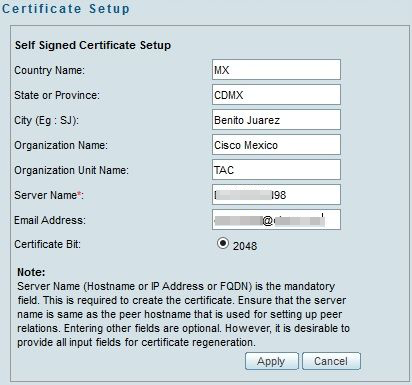
Schritt 3: Klicken Sie auf Apply, um die CSR-Datei zu erstellen.
Der Prozess generiert die folgenden Dateien:
- server.key (Serverschlüssel): Der private Schlüssel des Servers.
- server.crt: Das selbstsignierte Zertifikat des Servers.
- server.pk8: Der private Schlüssel des Servers im PKCS#8-Format.
- server.csr - CSR-Datei (Certificate Signing Request).
Hinweis: Dies ist der Pfad für die generierten Dateien.
~CSCOpx\MDC\Apache\conf\ssl\chain.cer
~CSCOpx\MDC\Apache\conf\ssl\server.crt
~CSCOpx\MDC\Apache\conf\ssl\server.csr
~CSCOpx\MDC\Apache\conf\ssl\server.pk8
~CSCOpx\MDC\Apache\conf\ssl\server.key
Hinweis: Wenn es sich bei dem Zertifikat um ein selbstsigniertes Zertifikat handelt, können Sie diese Informationen nicht ändern.
Hochladen des Identitätszertifikats in den CSM-Server
In diesem Abschnitt wird beschrieben, wie das von der CA bereitgestellte Identitätszertifikat auf den CSM-Server hochgeladen wird.
Schritt 1 Suchen Sie das SSL Utility Script, das an dieser Stelle verfügbar ist
NMSROOT\MDC\Apache
Hinweis: NMSROOT muss durch das Verzeichnis ersetzt werden, in dem CSM installiert ist.
Dieses Dienstprogramm bietet diese Optionen.
| Nummer |
Option |
Vorteile |
| 1 |
Serverzertifikatinformationen anzeigen |
Bei von Dritten ausgestellten Zertifikaten werden mit dieser Option die Details des Serverzertifikats, ggf. die Zwischenzertifikate und das Zertifikat der Stammzertifizierungsstelle angezeigt.
|
| 2 |
Anzeigen der Informationen für das Eingabefeld |
Diese Option akzeptiert ein Zertifikat als Eingabe und:
|
| 1 |
Root-Zertifizierungsstellenzertifikate anzeigen, die vom Server vertrauenswürdig sind |
Erstellt eine Liste aller Zertifikate der Stammzertifizierungsstelle. |
| 4 |
Überprüfen Sie das Eingangszertifikat oder die Zertifikatkette. |
Überprüft, ob das von CAs von Drittanbietern ausgestellte Serverzertifikat hochgeladen werden kann. Wenn Sie diese Option auswählen, wird das Dienstprogramm:
Nachdem die Überprüfung erfolgreich abgeschlossen wurde, werden Sie aufgefordert, die Zertifikate auf den CSM-Server hochzuladen. Das Dienstprogramm zeigt einen Fehler an:
Sie müssen sich an die Zertifizierungsstelle wenden, die die Zertifikate ausgestellt hat, um diese Probleme zu beheben, bevor Sie die Zertifikate in den CSM hochladen. |
| 5 |
Hochladen eines einzelnen Serverzertifikats zum Server |
Sie müssen die Zertifikate mit Option 4 überprüfen, bevor Sie diese Option auswählen. Wählen Sie diese Option nur aus, wenn keine Zwischenzertifikate vorhanden sind und nur das Serverzertifikat durch ein prominentes Root CA-Zertifikat signiert ist. Wenn die Root-CA von CSM nicht als vertrauenswürdig eingestuft wird, wählen Sie diese Option nicht aus. In diesem Fall müssen Sie ein Zertifikat für die Stammzertifizierungsstelle zum Signieren des Zertifikats von der Zertifizierungsstelle erhalten und beide Zertifikate mit Option 6 hochladen. Wenn Sie diese Option auswählen und den Speicherort des Zertifikats angeben, kann das Dienstprogramm:
Nach erfolgreicher Überprüfung lädt das Dienstprogramm das Zertifikat auf CiscoWorks Server hoch. Das Dienstprogramm zeigt einen Fehler an:
Sie müssen sich an die Zertifizierungsstelle wenden, die die Zertifikate ausgestellt hat, um diese Probleme zu beheben, bevor Sie die Zertifikate erneut in CSM hochladen. |
| 6 |
Hochladen einer Zertifikatskette auf Server |
Sie müssen die Zertifikate mit Option 4 überprüfen, bevor Sie diese Option auswählen. Wählen Sie diese Option aus, wenn Sie eine Zertifikatskette hochladen. Wenn Sie auch das Root-Zertifizierungsstellenzertifikat hochladen, müssen Sie es als eines der Zertifikate in der Kette einschließen. Wenn Sie diese Option auswählen und den Speicherort der Zertifikate angeben, kann das Dienstprogramm Folgendes ausführen:
Nach erfolgreicher Überprüfung wird das Serverzertifikat auf CiscoWorks Server hochgeladen. Alle Zwischenzertifikate und das Zertifikat der Stammzertifizierungsstelle werden hochgeladen und in den CSM TrustStore kopiert. Das Dienstprogramm zeigt einen Fehler an:
Sie müssen sich an die Zertifizierungsstelle wenden, die die Zertifikate ausgestellt hat, um diese Probleme zu beheben, bevor Sie die Zertifikate erneut in CiscoWorks hochladen. |
| 7 |
Zertifikat für allgemeine Dienste ändern |
Mit dieser Option können Sie den Eintrag Hostname im Zertifikat für allgemeine Dienste ändern. Sie können einen alternativen Hostnamen eingeben, wenn Sie den vorhandenen Hostnamen ändern möchten. |
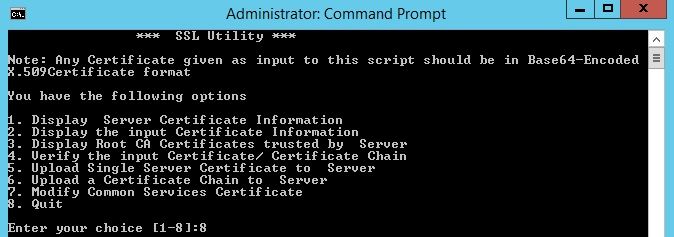
Schritt 2 Verwenden Sie Option 1, um eine Kopie des aktuellen Zertifikats abzurufen und es als zukünftige Referenz zu speichern.
Schritt 3 Beenden Sie den CSM-Daemon-Manager mit diesem Befehl an der Windows-Eingabeaufforderung, bevor Sie den Prozess zum Hochladen von Zertifikaten starten.
net stop crmdmgtd
Hinweis: Mit diesem Befehl werden die CSM-Dienste deaktiviert. Stellen Sie sicher, dass während dieses Verfahrens keine Bereitstellungen aktiv sind.
Schritt 4 Öffnen Sie das SSL-Dienstprogramm erneut. Dieses Dienstprogramm kann mithilfe der Eingabeaufforderung geöffnet werden, indem Sie zum zuvor erwähnten Pfad navigieren und diesen Befehl verwenden.
perl SSLUtil.pl
Schritt 5 Wählen Sie Option 4 aus. Überprüfen Sie die Zertifikatskette für die Eingabe.
Schritt 6 Geben Sie den Speicherort der Zertifikate ein (Serverzertifikat und Zwischenzertifikat).
Hinweis: Das Skript überprüft, ob das Serverzertifikat gültig ist. Nach Abschluss der Überprüfung zeigt das Dienstprogramm die Optionen an. Wenn das Skript während der Validierung und Überprüfung Fehler meldet, werden im SSL-Dienstprogramm Anweisungen zum Korrigieren dieser Fehler angezeigt. Befolgen Sie die Anweisungen, um diese Probleme zu beheben, und versuchen Sie die gleiche Option noch einmal.
Schritt 7 Wählen Sie eine der nächsten beiden Optionen aus.
Wählen Sie Option 5 aus, wenn nur ein Zertifikat hochgeladen werden soll, d. h. wenn das Serverzertifikat durch ein Zertifikat der Stammzertifizierungsstelle signiert ist.
ODER
Wählen Sie Option 6 aus, wenn eine Zertifikatskette hochgeladen wird, d. h. wenn ein Serverzertifikat und ein Zwischenzertifikat vorhanden sind.
Hinweis: CiscoWorks lässt den Upload nicht zu, wenn der CSM Daemon Manager nicht angehalten wurde. Das Dienstprogramm zeigt eine Warnmeldung an, wenn im hochgeladenen Serverzertifikat falsche Hostnamen festgestellt wurden, der Upload jedoch fortgesetzt werden kann.
Schritt 8 Geben Sie die erforderlichen Details ein.
- Ort des Zertifikats
- Ort der ggf. Zwischenzertifikate.
SSL Utility lädt die Zertifikate hoch, wenn alle Details korrekt sind und die Zertifikate die CSM-Anforderungen für Sicherheitszertifikate erfüllen.
Schritt 9 Starten Sie den CSM Daemon Manager neu, damit die neue Änderung wirksam wird und die CSM-Dienste aktiviert werden.
net start crmdmgtd
Hinweis: Warten Sie insgesamt 10 Minuten, bis alle CSM-Dienste neu gestartet werden.
Schritt 10 Bestätigen Sie, dass der CSM das installierte Identitätszertifikat verwendet.
Hinweis: Vergessen Sie nicht, die Root- und Zwischenzertifikate der Zertifizierungsstellen auf dem PC oder Server zu installieren, von dem aus die SSL-Verbindung zum CSM hergestellt wird.
Beiträge von Cisco Ingenieuren
- David RomanCisco TAC
- Christian HernandezCisco TAC
- Cesar Lopez ZamarripaCisco TAC
Cisco kontaktieren
- Eine Supportanfrage öffnen

- (Erfordert einen Cisco Servicevertrag)
 Feedback
Feedback